Dem Samsung säi Flaggschëff S-Serie Smartphones sinn all Joer charakteriséiert vun net nëmmen en héijen Niveau vun techneschen Charakteristiken, awer och e ganz laange Service Liewen. Hei drënner wäerte mir iwwer d'Firmware vun der Samsung Galaxy S 2 GT-I9100 schwätzen - en Telefon dee vun den Normen vun der Android Apparat Welt als "alen Mann" ugesi gëtt, awer gläichzäiteg seng Funktiounen op engem anstännegen Niveau weiderhält.
Natierlech ass d'effektiv Operatioun vun all Android Apparat nëmme méiglech wann säi Software Deel an normalen Zoustand ass. Wann et Probleemer mat dem Betribssystem sinn, an de meeschte Situatiounen hëlleft d'Firmware, wat am Fall vun der Samsung Galaxy S2 (SGS 2) op verschidde Weeër kann ausgefouert ginn. Trotz der Tatsaach, datt d'Methodologie fir Android z'installéieren am Galaxy S 2 Modell ëmmer erëm an der Praxis applizéiert gouf, an eng strikt Anhale mat den Instruktioune hei ënnendrënner praktesch garantéiert d'Gléisstheet vun de Prozesser an hir positiv Resultater, vergiesst net:
Nëmme Benotzer deen Operatioune mam Smartphone ausféiert ass verantwortlech fir méiglechen Schued vum Apparat als Resultat vu falschen Aktiounen, Software Feelfunktiounen an aner Force majeure Ëmstänn déi während der Ëmsetzung vun de folgende Empfehlungen entstoe kënnen!
Virbereedung
Déi erfollegräich Réalisatioun vu bal all Aarbecht bestëmmt gréisstendeels déi richteg Virbereedung vum Objekt fir Operatiounen, souwéi Tools déi néideg sinn. Wat d'Firmware vun Android Apparater ugeet, ass dës Ausso och. Fir den OS séier a liicht z'installéieren an dat gewënschte Resultat (Typ / Versioun vun Android) op der Samsung GT-I9100 ze kréien, ass et recommandéiert déi folgend Virbereedungsprozeduren duerchzeféieren.
Treiber a Modi
Fir de Computer an Utilities mat der interner Erënnerung vun Android Apparater ze interagéieren, ass et néideg datt de PC Betribssystem mat Treiber ausgestatt ass, déi de Windows OS erlaben e Smartphone ze gesinn "a spezialiséierte Modi a verbonne mam USB-Port vum Computer.
Kuckt och: Chauffeuren fir Android Firmware installéieren
Fir SGS 2, d'Installéiere vu Komponenten verursaacht keng Schwieregkeeten, wann Dir de Verdeelungskit vum Samsung propriétaire Programm benotzt, entwéckelt fir Operatiounen mat Smartphones a Pëllen vum Hiersteller - Kies.
Luet den Applikatiounsinstallateur erof vun der offizieller GT-I9100 Modell Technescher Support Websäit mat de Link hei drënner. Fir erofzelueden, wielt d'Versioun 2.6.4.16113.3.
Download Samsung Kies fir Samsung Galaxy S2 vun der offizieller Websäit
Installéiert de Tool no den Instruktioune vum Installateur. Nodeems de Kies installéiert ass, erschéngen an Windows all déi néideg Chauffeuren fir den Telefon mat engem PC ze manipuléieren.

Ënner anerem kann de Kies Programm fir vill Operatioune mam GT-I9100 Modell benotzt ginn, zum Beispill fir Daten vum Telefon ze spueren.
Wann aus iergendengem Grond Dir de Kies net installéiere wëllt, kënnt Dir de Driver Package benotzen, dee separat verdeelt gëtt. Link fir d'Installatiounskomponenten erofzelueden "SAMSUNG_USB_Driver_for_Mobile_Phones.exe" fir de Modell a Fro:
Luet Treiber fir d'Firmware vum Smartphone Samsung Galaxy S 2 GT-I9100 erof
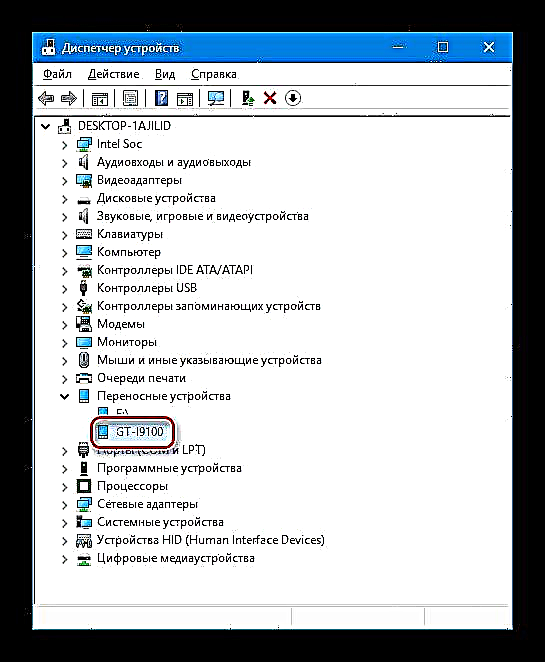
- Run d'Komponentinstallatiounsdatei a klickt op de Knäppchen "Nächst" an der éischter Fënster opzemaachen.

- Wielt e Land a Sprooch, weider mat engem Klick op de Knäppchen "Nächst".

- An der nächster Installatiounsfenster kënnt Dir de Wee nei um Computer's Disk definéieren wou d'Chauffeuren installéiert ginn. Fir d'Installatioun vu Komponenten am OS ze starten, klickt "Installatioun".

- Waart bis d'Komponenten op de System transferéiert ginn.

an luet d'Installatiounsfenster andeems Dir op de Knäppchen klickt Fäerdeg.

Kraaft Modi
Fir serieux mat der interner Erënnerung vun engem Android Apparat z'ënnerbriechen wou OS Komponenten installéiert sinn, ass et dacks noutwendeg fir den Apparat op speziell Servicestate ze wiesselen. Fir Samsung GT-I9100 ass dëst d'Erhuelung (Erhuelung) Ëmfeld an de Software Download Modus ("Eroflueden", "Odin-Modus") Fir an Zukunft net zréck an dës Ausgab ze kommen, wäerte mir erausfannen, wéi een den Apparat an den uginnene Modi op der Virbereedungsstuf start.
- Start Erhuelung Ëmfeld (Fabréck a geännert):
- Schalt de Smartphone komplett aus a dréckt op de Knäppchen dran: "Volume +", "Heem", "Kraaft" gläichzäiteg.

- Dir musst d'Schlësselen uewen halen bis den "nativen" Erhuelungsmenü oder Logo / Optiounen vum geännerten Erhuelungsumfeld um Écran vum Apparat erscheint.

- Fir duerch d'Artikele vun der Fabréck Erhuelung Ëmfeld ze navigéieren, benotzt de Volumen Knäppchen, a fir eng Funktioun ze starten, benotzt de Schlëssel "Kraaft"An. Fir de Modus erauszehuelen an den Apparat an Android starten, aktivéiert d'Optioun "Elo nei starten System".
- Schalt de Smartphone komplett aus a dréckt op de Knäppchen dran: "Volume +", "Heem", "Kraaft" gläichzäiteg.
- An de System Boot Modus ausschalten ("Odin-Modus"):
- Am Telefon am Off-Staat, dréckt op dräi Schlësselen: "Volume -", "Heem", "Kraaft".
.
- Halt d'Kombinatioun bis eng Notifikatioun iwwer méiglech potenziell Risiken fir de Modus ze benotzen erschéngt um Bildschierm "Eroflueden"An. Nächst Klick "Volume +" - de Smartphone wiesselt op "Odin-Modus", an op sengem Écran gëtt d'Bild vun der Android an der Inscriptioun ugewisen: "Eroflueden ...".
- Austrëtt Boot Staat duerch laang Press "Kraaft".
- Am Telefon am Off-Staat, dréckt op dräi Schlësselen: "Volume -", "Heem", "Kraaft".
Factory Reset, Offiziellen Software Update
All Methode fir den OS op der Samsung Galaxy S2 GT-I9100 z'installéieren, hei ënnendrënner an dëst Material proposéiert, ausser wann d'Erhuelung vun der ofgefallter Android erfuerderlech ass, suggeréiert datt den Apparat ufanks leeft ënner dem offiziellen System vun der leschter Versioun vum Fabrikant verëffentlecht - 4.1.2!
Restauréiere vun den Astellunge vun de Fabréckswäerter an d'Erënnerung vum Gerät aus der Informatioun enthalen erlaabt Iech d'Software "Dreck" ze sammelen, déi während der Operatioun vum SGS 2 gesammelt ass, d'Auswierkunge vu Virussen, "Bremsen" a Systemer afréiert, etc. Zousätzlech installéiert d'System Software an der Benotzerinformatioun en Apparat ass ganz dacks vill méi effektiv wat de Leeschtungsniveau ugeet fir zukünfteg Benotzung.
An engem Wuert, ier Dir d'SGS 2 System Software manipuléiert, befollegt d'Prozedur fir den Apparat an de Fabrécksstaat ze resetéieren an den offiziellen OS nei déi lescht Versioun ze aktualiséieren. Fir vill Benotzer vum Modell a Fro, iwwregens, d'Instruktioune hei ënnendrënner ass genuch fir dat erwaart Resultat ze kréien - e Smartphone ass an engem "aus der Këscht" Staat mat Respekt zum Software Deel a funktionnéiert ënner der Kontroll vun der leschter Versioun vum offiziellen Android.
- A wéi och ëmmer, kopéiert déi wichteg Informatioun vum Apparat op eng sécher Plaz (e puer Methoden fir d'Archivéieren vun Informatiounen ginn hei ënnendrënner beschriwwen), lued seng Batterie voll a fänkt den Apparat am Erhuelungsëmfeldmodus un.

- Wielt an Erhuelung "wëschen Daten / Fabréck zrécksetzen", confirméiert dann d'Noutwendegkeet d'Informatioun ze läschen - Element "Jo ..."An. Waart bis d'Botzenprozedur fäerdeg ass - eng Notifikatioun erschéngt um Bildschierm "Date wëschen komplett".
- Reboot den Telefon andeems Dir d'Optioun am Erhuelungsëmfeld wielt "Elo nei starten System", waart bis den Android Begréissungsbild erschéngt an d'Haaptinstellunge vum Betribssystem bestëmmen.
- Gitt sécher déi lescht Versioun vum offiziellen System (4.1.2) z'installéieren. Gitt de Wee "Astellungen" - Telefon Detailer (ganz ënne vun der Lëscht mat Optiounen) - "Android Versioun".
- Wann aus iergendengem Grond Android net virdru aktualiséiert gouf an d'installéiert Build Number ënner 4.1.2 ass, da upgrade. Et ass ganz einfach ze maachen:
- Connect den Apparat mat engem Wi-Fi Netz a gitt laanscht de Wee: "Astellungen" - Telefon Detailer - "Software Update".
- Klickt "Refresh", confirméiert dann datt Dir de Samsung System Software d'Benotzungsbedingunge gelies hutt. Als nächstes fänkt den automateschen Download vum Update un, waart bis den Download vun Komponenten ofgeschloss ass.
- Nodeems d'Notifikatioun iwwer d'Enn vum Download vum Update Package erschéngt, gitt sécher datt d'Batterie vum Apparat e genuch Batterieniveau huet (méi wéi 50%) an dréckt InstalléierenAn. Waart e bëssen, de Smartphone reboot automatesch an d'Installatioun vun den aktualiséierten OS Komponenten fänkt un, dee ka mat dem Füllprozessindikator iwwerwaacht ginn.
- No der Installatioun vum aktualiséierten Android Apparat wäert et automatesch erëm nei starten, an nom Ofschloss vun der Initialiséierung vun de Komponenten, ginn all Uwendungen optimiséiert,
an Dir kritt de leschten OS vum Hiersteller SGS 2.
- Connect den Apparat mat engem Wi-Fi Netz a gitt laanscht de Wee: "Astellungen" - Telefon Detailer - "Software Update".
Dir musst d'Aktualiséierungsprozedur vläicht e puer Mol widderhuelen bis d'Situatioun wann, wann Dir en Artikel wielt "Refresh"laanscht de Wee "Astellungen" - "Iwwer Apparat", eng Notifikatioun wäert erschéngen "Rezent Updates scho installéiert".

Root Rechter
Superuser Privilegien, déi am GT-I9100 Smartphone kritt goufen, erlaben Iech vill Aktiounen auszeféieren déi net vum Hiersteller mat System Software dokumentéiert sinn. Besonnesch e Benotzer deen Root-Rechter kritt huet kann den offiziellen Android läschen vu virinstalléierten Systemapplikatiounen déi net duerch Standardmethoden geläscht kënne ginn, an domat Plaz an der Erënnerung vum Apparat befreien a seng Aarbecht séier beschleunegen.
Am Aspekt vun der Verännerung vun der System Software, Root-Rechter si wichteg haaptsächlech well nëmmen Dir se benotze kënnt Dir e komplette Backup maachen ier eescht Interventioun an der System Software vum Apparat. Dir kënnt Superuser Rechter op verschidde Weeër kréien. Zum Beispill, d'KingsRoot Applikatioun an d'Instruktioune vum Artikel sinn effektiv fir de Modell:
Liest méi: Root Rechter mat KingROOT fir PC
Ouni Computer ze benotzen, Root Rechter op Samsung S 2 Modeller ze kréien ass och méiglech. Fir dëst ze maachen, kënnt Dir d'Funktionalitéit vum Framaroot Programm verweisen, no de Empfehlungen aus dem Material op eiser Websäit verfügbar:
Liest méi: Root Rechter op Android iwwer Framaroot ouni PC kréien
Eng gläich effektiv Method fir Superuser Privilegien ze kréien ass e spezialiséiertem zip Package ze installéieren "CF-Root" den Erhuelungsëmfeld ze benotzen, mat deem d'Entwéckler hir Geräter ausrüsteren.
Download CF-Root fir Root-Rechter op Samsung Galaxy S 2 GT-I9100 duerch Fabréck Erhuelung ze kréien
- Luet d'Fichier vum Link hei uewen erof a setzt de Empfang, ouni auszepaken, an der Root vun der MicroSD Kaart am Smartphone installéiert.
- Reboot den Apparat an der Genesung a wielt "Update vun der externer Späicherung"An. Als nächst gitt den Dateiesystem un "UPDATE-SuperSU-v1.10.zip"An. Nodeems Dir e Schlëssel dréckt "Kraaft" Fir d'Installatioun ze bestätegen, fänkt den Transfer vun de Komponenten noutwendeg fir Rootrechter op déi intern Späicherung vum Apparat ze kréien.

- D'Prozedur geet ganz séier eriwwer, nodeems se ofgeschloss ass (no der Notifikatioun) "Fäerdeg!" um Écran) gi mir zréck an den Haaptmenu vun der Erhuelungsumfeld a reboot SGS 2 an Android. Nom Start vun der OS kënnt Dir d'Präsenz vun Superuser Privilegien uginn an SuperSU installéiert hunn.
- Et bleift fir an de Google Play Store ze goen an d'Wurzel-Manager Manager Uwendung ze aktualiséieren,
an dann d'binär SU Datei - déi entspriechend Notifikatiounsufro wäert nom éischte Start vun der SuperSU erschéngen.
Kuckt och: Wéi root-Rechter mat SuperSU op engem Android Apparat installéiert ginn
Backup, IMEI Backup
Eng Backkopie vun der Informatioun am Smartphone enthale virun der Interventioun a sengem Software Deel ass e wichtege Schrëtt, well d'Daten, déi an de Smartphones gelagert sinn, sinn dacks ganz wäertvoll fir hir Besëtzer. Späichere Benotzerinformatioun, Uwendungen a méi vun der Galaxy S 2 ka mat verschiddenen Methoden gemaach ginn.
Liest méi: Wéi Backupsatellit Android Apparater virun der Firmware
Benotzer Informatioun Archivéieren
Zousätzlech zu Tools vun Drëtt-Partei Entwéckler entworf fir d'Informatioun ze archivéieren an am Material op de Link hei uewen opgezielt ze sinn, kënnen d'Benotzer vum Modell a Fro, déi offiziell Mëttele vu Manipulatioun léiwer a plangen net op eng personal Firmware ze wiesselen, kënnen déi genannte Kies Software fir Datenbackup benotzen.
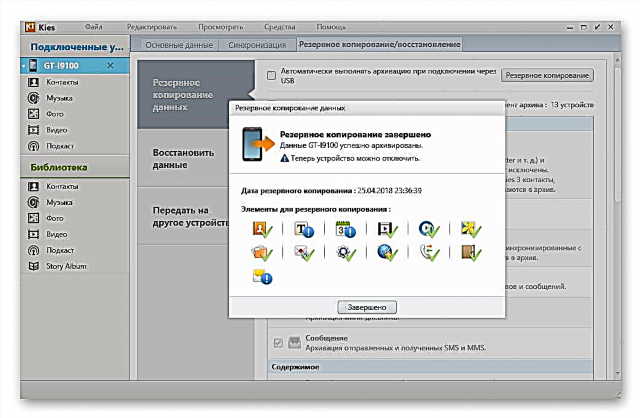
An dëser Optioun, befollegt d'Analogie mat anere Samsung Apparater déi ëmmer erëm an Artikelen iwwer eis Ressource diskutéiert goufen. Zum Beispill:
Liest och: Backup Informatioun vum Samsung Android Smartphone iwwer Kies
EFS Beräich Backup
Eng ganz wichteg Handlung déi muss gemaach ginn ier se an d'Systempartitionen vum Samsung S2 Gedächtnis interferéieren ass eng Backupkopie vum IMEI ze späicheren. De Verloscht vun dësem Identifizéierer während der Reinstallatioun vun Android ass net sou e rare Fall, wat zu Onoperabilitéit vum mobilen Netzwierk féiert. IMEI restauréieren ouni Backup ass ganz schwéier.
Den Identifizéierer selwer an aner Astellunge vum Radiomodul ginn am System Memory Memory vum Gerät gespäichert, genannt "EFS"An. Den Dump vun dëser Sektioun ass am Wesentlechen e Backup vum IMEI. Betruecht de einfachste Wee fir den Apparat virun onsympathesche Konsequenzen ze schützen.
Den Telefon muss eng MicroSD Kaart vun all Kapazitéit hunn!
- Kritt Root-Rechter um Apparat mat engem vun den uewe genannte Methoden.
- Gitt op de Play Market an installéiert d'ES Explorer App.
- Öffnet de resultéierende File Manager a rufft d'Lëscht mat Optiounen op, andeems Dir déi dräi Bindestricher an der ieweschter lénkser Eck vum Ecran beréiert. Scroll down the list of parameters to find the option Root Explorer an aktivéiert et mam Schalter. Grant Superuser Privilegien zu der Ariichtung.
- Am Menu wielt "Lokal Späicheren" - "Gerät"An. An der Lëscht vun den Ordner an Dateien, déi oppen, fënnt "efs"An. Mat engem laange Fong am Verzeechnes Numm, wielt en, an dann an den Optiounsmenü deen vun ënnen erschéngt, tippt op Kopie.
- Gitt op d'extern Erënnerungskaart mam Menü, - Element "SD Kaart"An. Nächst Klick Paste a waart bis de Katalog "efs" gëtt op déi spezifizéiert Plaz kopéiert.
Sou gëtt eng Backupkopie vum wichtegste Systemberäich vum SGS 2 Gedächtnis op der Entfernbar Drive gespeichert.Dir kënnt zousätzlech zu enger sécherer Plaz fir ze späicheren, zum Beispill, op engem PC Disk.
Firmware
Déi uewe genannte Virbereedungsaktiounen an de meeschte Fäll ass genuch fir eng sécher a séier Installatioun vun Android vun der gewënschter Versioun am Samsung GT-I9100. Déi folgend beschreift déi effektivste Methode fir Operatiounen op de betraffene Modell ze maachen, wat Iech erlaabt Iech den offiziellen System komplett z'installéieren, den Apparat aus dem "brick" -stat ze restauréieren, a souguer den Telefon en "zweete Liewe" gëtt, et mat engem geännerten OS vun Drëtt-Partei Entwéckler ausgestatt.
Method 1: Odin
Onofhängeg vum Status vun der Samsung GT-I9100 System Software, d'Installatioun vun der offizieller Bau vum Betribssystem vum Telefon kann an de meeschte Fäll mat der Odin Applikatioun gemaach ginn. Dësen Tool, ënner anerem, ass am effektivsten fir den Apparat "ze schreifelen", dat heescht an der Situatioun wann de Smartphone net an Android booten a gläichzäiteg d'Astellunge zréckgesat duerch d'Erhuelung hëlleft net.
Kuckt och: Blénkeg Samsung Android Apparater iwwer Odin
Fir eng Datei firmware
Déi einfachst a sécherst Operatioun duerch One ass d'Installatioun vun der sougenannter Single-Datei Firmware. Duerch d'Instruktioune hei ënnendrënner, kritt de Benotzer d'Méiglechkeet fir an dësem Telefon den offiziellen System vun der leschter Versioun vum Fabrikant verëffentlecht ze installéieren - Android 4.1.2 fir d'Regioun "Russland".
Download eng Datei Firmware fir de Samsung Galaxy S 2 GT-I9100 Smartphone fir Installatioun iwwer Odin
- Luet déi lescht Versioun vum Odin aus dem Link aus dem Artikel review Artikel op eiser Ressource, packt dat resultéierend Archiv an en eenzelnen Dossier an féiert d'Applikatioun aus.
- Schalt S2 an Modus "Eroflueden" a verbënnt et mat engem Kabel un den USB Hafen vum PC. Waart bis den Apparat am One Programm erkannt gëtt, dat heescht, gitt sécher datt d'Portnummer am éischte Feld ugewise gëtt "ID: COM".
- Klickt op d'Applikatioun Knäppchen "AP", wat zu der Ouverture vun der Explorer Fenster féiert an där Dir de Wee zum Bild spezifizéiere musst "I9100XWLSE_I9100OXELS6_I9100XXLS8_HOME.tar.md5"erofgeluede vum Link hei uewen. Mat dem Package ervirhiewt, klickt "Open".
- Alles ass prett fir Systemkomponenten op den Apparat ze transferéieren. Klickt "Start".
- Erwaart datt d'Schreiwe vun de Partitionen fäerdeg sinn. D'Nimm vun de Beräicher déi de Moment manipuléiert ginn, ginn an der ieweschter lénkser Regioun vun der Odin Fënster ugewisen. De Prozess kann och kontrolléiert ginn duerch d'Erscheinung vun Inskriptiounen am Logfeld.
- Wann de Prozess vun iwwerschreiwe System Beräicher ofgeschloss ass, erschéngen Notifikatiounen an der One Fënster: "PASS" uewen lénks an "All Diskussiounen ofgeschloss" am Logfeld.
Dëst fäerdeg d'Aninstallatioun vun Android, gëtt den Apparat automatesch an de Betribssystem nei gestart.
Service Firmware
Am Fall wou SGS 2 keng Zeeche vum Liewen weist, fänkt et net un, start en nei an déi uewe genannte Operatioun, wat d'Installatioun vun enger Firmware vun enger eenzeger Datei involvéiert, bréngt kee positiven Effekt, et ass noutwendeg fir e spezialiséiert Package ze flashen deen aus dräi Dateien besteet, an a kritesche Situatiounen, zousätzlech d'intern Gedächtnis nei ze partizipéieren, mat der PIT Datei benotzt.
Zousätzlech zum Restauréiere vum Software Deel, ass d'Ëmsetzung vun de hei ënnendrënnerenden Empfehlungen déi effektiv Method fir den Apparat an de Fabrikszoustand zréckzebauen nodeems Dir personaliséiert Léisungen, geännert Erhuelung etc. Dir kënnt d'Archiv eroflueden mat de Dateien, déi am Beispill hei ënnen benotzt ginn, andeems Dir de Link benotzt:
Download Service Firmware mat enger .pit Datei fir de Samsung Galaxy S 2 GT-I9100 Smartphone fir Installatioun iwwer Odin
- Entpackt d'Archiv mat den dräi Firmware Biller an d'PIT Datei an engem separaten Verzeechnes.

- Start Odin a verbënnt den Apparat zum PC Modus "Eroflueden".

- Klickt op dréckt op d'Knäppercher fir Komponenten ze lueden, füügt Dateien an de Programm, a weist de Wee zu hinnen an der Explorer Fenster:
- "AP" - Bild "CODE_I9100XWLSE_889555_REV00_user_low_ship.tar.md5";

- "CP" - "MODEM_I9100XXLS8_REV_02_CL1219024.tar";
- "CSC" - regional Komponent "CSC_OXE_I9100OXELS6_20130131.134957_REV00_user_low_ship.tar.md5".

De Feld "BL" bleift eidel, an um Enn soll d'Foto wéi am Screenshot sinn:

- "AP" - Bild "CODE_I9100XWLSE_889555_REV00_user_low_ship.tar.md5";
- Wann Dir den éischte Versuch maache fir den Telefon mat engem Servicepackage ze flashen, huele mir dëse Paragraphe!
Re-arrangéieren nëmme wann Dir en dräi-Datei Package installéiert net Resultater bréngt!
- Gitt op Tab "Pit"klickt auszeschalten OK an der Warnungsufro Fenster iwwer d'Potenzial vu Gefor vun der Partitionéierung;

- Klickt Knäppchen "PIT" a spezifizéiert de Dateiwee am Explorer "u1_02_20110310_emmc_EXT4.pit" (steet am Dossier "Pit" Verzeechnes mam auspackten Dräi-Datei Package);
- Gitt sécher datt d'Tab "Optiounen" Den Odin huet eng Kontrollbox gepréift "Nei Partition".
- Gitt op Tab "Pit"klickt auszeschalten OK an der Warnungsufro Fenster iwwer d'Potenzial vu Gefor vun der Partitionéierung;
- Fir Samsung GT-I9100 intern Datelagergebidder ze iwwerschreiwe klickt op "Start".
- Waart fir d'Iwwerhuelungsprozedur fir all Sektiounen vum Drive vum Apparat fäerdeg ze maachen.
- Um Enn vum Transfert vun Dateien op den Apparat wäert de leschten automatesch nei starten, an an der One Fenster eng Inskriptioun déi d'Effektivitéit vun der Operatioun bestätegt "PASS".
- Waart bis de Begréissungsbild erschéngt mat der Optioun fir d'Sprooch ze wielen (den éischte Start nodeems de Betribssystem nei installéiert ass méi laang wéi soss - ongeféier 5-10 Minutten).
- Setzt d'Basis Parameteren.
Dir kënnt e Smartphone benotze fir déi offiziell Android Versammlung ze maachen!
Method 2: Mobil Odin
Fir déi Benotzer déi et léiwer hunn hir Samsung-fabrizéiert Android Apparater ze manipuléieren ouni PC ze benotzen, gëtt et e wonnerschéinen Tool - Mobile Odin. D'Applikatioun erlaabt Iech eng grouss Zuel vu verschiddenen Aktiounen mat dem Software-Deel vun Samsung Galaxy ES 2 ze maachen - offiziell Single-Datei a Multi-Datei Packagen installéieren, iwwerschreiwe Kärelen an Erhuelung, Telefonsreinung aus akkumuléierten Daten ausféieren, etc.

Fir effektiv Benotzung vum Mobile One Apparat muss an Android starten a mat Superuser Privilegien ausgestatt sinn!
Fir eng Datei firmware
D'Beschreiwung vun de Fäegkeeten, déi Mobile Odin fir Besëtzer vun der Samsung GT-I9100 bitt, fänkt mat der Installatioun vun enger Firmware vun enger eenzeger Datei un - déi einfachst Method fir Android um Apparat a Fro ze installéieren.
Download Samsung Galaxy S 2 GT-I9100 Eenfils Firmware fir Installatioun iwwer Mobile Odin
- Luet de Package mat dem Systembild fir de Model erof (vum Link hei uewen - Assemblée 4.1.2, aner Versioune kënnen um Internet gesicht ginn) a plazéiert en op de eraushuelbare Drive vum Gerät.
- Installéiere Mobile Odin vum Google Play Market.
Luet Mobile Odin fir Firmware Samsung Galaxy S 2 GT-I9100 vum Google Play Store erof

- Run d'Instrument a gitt et root-Rechter. Erlaabt zousätzlech Komponenten erofzelueden déi néideg si fir de komplette Fonctionnement vum Tool - Knäppchen "Eroflueden" an der Ufro déi erschéngt.
- Scrollt duerch d'Lëscht vun de Funktiounen op dem Haaptscreen vum Mobile One an fënnt d'Element "Datei opmaachen ..."An. Touch fir dës Optioun ze ruffen, a wielt dann "Extern SD-Kaart" als Mëttel fir Installatiounsdateien an der Ufrofenster déi erschéngt.
- Gitt de Wee, wou den eenzege Datei Package kopéiert gouf, an öffnen d'Datei mat engem Krunn mat hirem Numm. Nächst Klick OK an enger Fënster déi Systempartitionen oplëscht déi um Enn vun der Prozedur iwwerschriwwe ginn.
- Wéi Dir kënnt gesinn, huet ënner de Sektennimm eng Beschreiwung vum Wee fir eng Datei Firmware op der Kaart erschéngt. Et ass recommandéiert datt a bal all Fäll d'Reinstallatioun vun der System Software mat enger kompletter Reinigung vun der interner Datelagerung vum Apparat aus den Daten enthale gëtt, also scrollt d'Lëscht vun de mobilen Odin Optiounen no, fannt de Sektioun "WIPE" a kuckt d'Kontrollboxen "Wëschen Daten a Cache", "Wëschen Dalvik Cache".
- Alles ass prett fir den OS z'installéieren - wielt "Flash Firmware" an der Sektioun "FLASH"bestätegt Risiko Bewosstsinn andeems Dir tippt "Weider" an der Ufrofenster. Data Transfert fänkt direkt un, an de Smartphone wäert automatesch nei starten.
- De Prozess vun der Iwwerschrëft System System Sektiounen gëtt um Telefonbildschierm ugewisen a Form vun enger Füllung Fortschrëtterbar an Notifikatiounen iwwer wéi ee Beräich am Moment veraarbecht gëtt.

Waart bis d'Prozedur fäerdeg ass ouni eppes ze maachen. Um Enn wäert SGS 2 op eegestänneg nei Android nei starten.
- Nom initialen Opbau vum Betribssystem kann seng Reinstallatioun iwwer Mobile One als fäerdeg bezeechent ginn!
Dräi-Datei Firmware
Mobile One bitt senge Benotzer d'Fäegkeet ze installéieren, Service Packs abegraff mat dem Betribssystem, mat dräi Dateien. Dir kënnt dës dräi Komponenten eroflueden fir d'Android Versioun 4.2.1 op SGS 2 als Resultat vun hirer Installatioun ze kréien, andeems Dir de Link hei drënner benotzt, aner Assembléeën sinn um Internet verfügbar.
Download Samsung Galaxy S 2 GT-I9100 Android 4.2.1 Dräi-Datei Firmware fir Installatioun iwwer Mobile Odin
- Setzt all dräi Dateien aus dem Servicepackage an engem getrennten Verzeechnes erstallt op dem Gebeierbarem Späicherapparat vum Telefon.
- Befollegt d'Schrëtt 2-3 vun den uewe genannten Instruktiounen fir eng eenzeg Datei Firmware iwwer Mobile One z'installéieren.

- Op dem MobileOdin Haaptbild, tippt op "Datei opmaachen ...", gitt de Wee an de Verzeechnes un, wou d'Biller ze installéieren sinn, a wielt de Fichier mat Kombinatioun vun Zeechen am richtege Numm "CODE".
- Tap Artikel "Modem"an, gitt de Wee an d'Bild mat an Ärem Titel "MODEM"a wielt dann dës Datei.
- Kuckt d'Checkboxen un déi suergen datt d'Datenlagerungssektiounen vum Apparat geläscht ginn ier Dir flasht a klickt "Flash Firmware", bestätegt dann d'Demande fir d'Prozedur weiderzeféieren, trotz der potenzieller Risiken - Knäppchen "Weider".
- Mobile One wäert weider Manipulatioune automatesch duerchféieren - de Smartphone gëtt zweemol nei op, an als Resultat gëtt de reinstalléierten Android gestart.
- Zousätzlech. Nodeems Dir déi uewe genannte Schrëtt gemaach hutt, kënnt Dir d'CSC Sektioun iwwerschreiwe - d'Bilddatei mat dem Numm vun dësem Gebitt am Numm huet d'Informatioun iwwer d'regional Bindung vun der Firmware. D'Aktioun gëtt op déiselwecht Aart gemaach wéi d'Installatioun vum een-Datei Android Package, nëmmen Dir kënnt ouni d'Partisiounen ze botzen an nodeems Dir d'Optioun gewielt hutt "Datei opmaachen ..." am Mobile Odin, musst Dir de Wee an d'Datei mam Numm uginn "CSC ...".
Method 3: PhilzTouch Erhuelung
De gréissten Intérêt ënnert de Besëtzer, éierlech gesot, vun alen Android Smartphones gëtt duerch personaliséiert Firmware verursaacht. Fir Samsung S2 GT-I9100 sinn eng riesech Unzuel vu Léisunge geschaf ginn, déi et méiglech maachen nei Versioune vun Android um Apparat ze kréien. E puer Software Produkter, déi Opmierksamkeet verdéngen an allgemeng gëeegent sinn fir alldeeglech Gebrauch um Model, ginn hei ënnen am Artikel diskutéiert.
Déi meescht inoffizieller OS Assembléeën fir dat betreffend Apparat ginn installéiert mat enger modifizéierter (personaliséierter) Erhuelung. Betruecht de Prozess vun Ausrüstung vun engem Smartphone mat engem personaliséierte OS mat Hëllef PhilzTouch Erhuelung - Eng verbessert Versioun vu CWM Recovery.
Feature PhilzTouch Erhuelung
Ier Dir de beschriwwenen Tool fir Firmware SGS 2 benotzt, muss e geännerten Erhuelung am Telefon installéiert ginn. Deen einfachste Wee fir dës Aktioun duerchzeféieren ass e spezialiséiertem zip Package mat der Fabréck Erhuelung Ëmfeld ze installéieren.
De Package, offréiert fir Download mam Link hei drënner, enthält d'Bild vun der personaliséierter Erhuelung PhilzTouch Versioun 5 an e geännerten Kärel vum System, wat noutwendeg ass fir d'voll a sécher Benotzung vun der Ëmwelt um SGS 2 Modell.
Download PhilzTouch Erhuelung + Benotzerdefinéiert Kär fir Samsung Galaxy S 2 GT-I9100 Smartphone
Installéiert geännert Erhuelungsbilder, déi am Internet fonnt ginn ouni e personaliséierte Kärel, kann zu engem Apparat beim Weider Operatioun vum Erhuelungsëmfeld féieren!
- Setzt den Zipp Package erofgeluede vum Link hei uewen op der Erënnerungskaart, déi am Telefon installéiert ass.

- Restart SGS 2 an Erhuelung Ëmfeld Modus. Wielt eng Optioun "Update vun der externer Späicherung" a spezifizéiert d'Datei "PhilZ-cwm6-XWMS2-MOT-5.15.9-sIGN.zip" als installéierbar Package. Waart bis de geännerten Kernel an déi personaliséiert Erhuelung op déi entspriechend Sektioune vun der Telefonsdatenlager geschriwwe gëtt.

- Zréck op d'Fabréck Erhuelungsoptiounen Haaptmenu a restart de Smartphone andeems Dir aktivéiert "Elo nei starten System"An. Als Resultat gëtt de Kär vum OS vum Smartphone mat engem geännert ersat, an eng personaliséiert Erhuelung wäert och am Apparat erscheinen.
Benotzerdefinéiert Geräter installéiere baséiert op Android 4.4
Benotzerdefinéiert OS, baséiert op Android KitKat, sinn e puer vun de beschte Léisunge fir dësen Apparat wat d'Feature / Performance Verhältnis ugeet. Zum Beispill ass déi populär MIUI Android Shell zur Installatioun op der Samsung GT-I9100 verfügbar an ass erfollegräich vu ville Geräterbesëtzer bedriwwe. Et gi vill Variatiounen vun dësem Softwareprodukt, gepaart zum Model vu verschiddenen Entwécklungséquipen a Benotzerbegeeschterten.
Kuckt och: Wielt MIUI Firmware

Als Beispill installéiere mir d'MiUI Versammlung baséiert op Android 4.4 erstallt vum miui.su Team am Telefon. Dir kënnt de Package vum virgeschriwwenen OS eroflueden fir d'Installatioun duerch de fortgeschrattenen Erhuelungsumfeld mam Link:
Download MIUI Firmware fir Samsung Galaxy S 2 GT-I9100
- Setzt déi personaliséiert Zip Datei op der SGS 2 Speicherkaart an nei nei PhilzTouch Erhuelung nei.

- Backt de installéierte System zréck. Fir dat ze maachen, folgt de Wee: "Backup a Restauréieren" - "Backup" a waart op d'Réalisatioun vun der Backup-Prozedur op dem eraushuelbare Drive.

Nom ofgeschloss vun der Archivéierungsinformatioun, gitt zréck op den Haaptbild vum FilzTouch Erhuelung andeems Dir op de Knäppchen klickt "Zréck" zweemol.

- Format den Erënnerungsberäicher vum Apparat:
- Wielt "Wëschen Daten / Fabréck zrécksetzen"weider Paragraphe "Clean eng nei ROM ze installéieren"An. Confirméiert Bereetschaft fir d'Operatioun andeems Dir tippt "Jo, ech installéieren eng nei ROM";
- Waart bis de Prozess fir d'Erënnerung Beräicher ze botzen ass an zréck op den Haapt PhilzTouch Erhuelung Écran.
- Wielt "Wëschen Daten / Fabréck zrécksetzen"weider Paragraphe "Clean eng nei ROM ze installéieren"An. Confirméiert Bereetschaft fir d'Operatioun andeems Dir tippt "Jo, ech installéieren eng nei ROM";
- Alles ass prett fir déi direkt Installatioun vum MIUI Custom:
- Call Optioun "Zip installéieren"dann "Wielt eng Zip aus der SDcard" a gitt de Systemdatei un "miuisu_v4.4.4_gt-i9100_4.10.10.zip";
- Confirméiert datt Dir prett sidd fir en modifizéierten Android z'installéieren andeems Dir d'Optioun wielt "Jo - Installéiere miuisu ..." an erwaarden d'Enn vum Transfer vun OS Komponenten op den Apparat.
- Call Optioun "Zip installéieren"dann "Wielt eng Zip aus der SDcard" a gitt de Systemdatei un "miuisu_v4.4.4_gt-i9100_4.10.10.zip";
- Nom ofgeschloss vun der personaliséierter Installatioun, gitt op den Haaptscreen vun der Erhuelungsumfeld a reboot SGS 2 andeems Dir tippt "Elo System nei starten".
Waart bis den Ecran erschéngt. "Wëllkomm!", déi ufänken d'Bestëmmung vun den Haaptparameter vun der MIUI Shell.
- Nom Ariichten
Dir kënnt ee vun de funktionnelsten an léifste OS benotzen
ugedriwwen vun Android KitKat fir Samsung S2 GT-I9100!
Benotzerdefinéiert Installatioun baséiert op Android 5.1
Den Iwwergank vun der véierter Versioun vun Android op méi nei Versioune vum OS gëtt op e bësschen anere Wee ausgefouert wéi hei uewen beschriwwen a fir e positivt Resultat, zousätzlech Manipulatioune mat der Markéierung vum internen Erënnerung vum Apparat an dem Kär vum System ginn erfuerderlech.
No den Instruktiounen hei ënnendrënner, kënnt Dir déi personaliséiert Léisung CyanogenMOD 12.1 installéieren. Fir aner Muschelen baséiert op Lollipop kënnen d'Systemkäre benotzt ginn an d'Prozedur ka variéieren!
Schrëtt 1: SGS 2 Memory remapping
Zënter datt an Android, ugefaang mat der 5. Versioun, d'Dalvik Applikatioun Runtime duerch ART ersat gouf, ass et ganz dacks noutwendeg fir d'Volumen vun System Memory Gedächtnispartiounen z'entwéckelen (Neiolokéierung) fir nei OS Versiounen op alen Apparater z'installéieren. Fir eng Operatioun op Samsung Galaxy ES 2 ze maachen, musst Dir den Apparat duerch Odin flashen mat engem spezialiséierten Dräi-Datei Package mat dem OS an enger modifizéierter PIT Datei.
Luet Samsung Galaxy S 2 GT-I9100 Dräi-Datei Firmware mat Root-Rechter an eng PIT-Datei fir nei Partitionéierung ënner Benotzerdefinéiert
Ier Dir nei Partitionéierung ufänkt, huelt d'Erënnerungskaart vum Smartphone!
- Luet déi dräi-Datei Firmware mat integréiert Root-Rechter vum Link uewendriwwer erof, packt déi resultéierend Datei an e getrennt Verzeechnes.
- Follegt déi éischt dräi Schrëtt vun der Service Firmware Installatioun Uweisungen aus der Beschreiwung "Method 1: Odin" uewen an dësem Artikel. Fir an de Programm ze downloaden, benotzt d'Dateien aus dem Verzeechnes "ROOT_I9100XWLSE + PIT4GB" mat engem geännerten Dräi-Dateisystem!
- Open Tab "Pit"klickt auszeschalten OK an der Fënster fir Risiko Warnung ufroen.
Klickt "PIT" an am Explorer spezifizéiert de Wee an d'Datei "I91001GB_4GB.pit"am Dossier mat dem dräi-Datei geännerten Paket lokaliséiert.
- Gitt op Tab "Optiounen" an Odin a kuckt ob d'Checkbox gepréift ass "Nei Partition"An. Nächst Klick "Start" a waart bis d'Repartitionéierung fäerdeg ass, souwéi d'Installatioun vum offiziellen OS mat integréierte Root Rechter.
- Wann um Enn vum Programm den Smartphone automatesch an der Fabréck Erhuelung nei start, trennt den Apparat aus dem PC, wielt en Element an der Erhuelungsëmfeld "wëschen Daten / Fabréck zrécksetzen", bestätegt d'Noutwendegkeet vun der Formatéierung andeems Dir wielt "Jo ...", waart bis de Botzenprozedur ofgeschloss ass an den Apparat nei starten, wielt an der Genesung "Elo nei starten System".
- Nodeems Dir Android gelueden hutt an déi initial Parameter uginn hunn, zitt d'Notifikatiounsgardin erof a tippt op dat Element do "Blank USB Späichere"An. Nächst Klick "Format" an der Ufro Këscht.
Wann déi uewe genannte Notifikatioun feelt, gitt op "Astellungen" - "Mémoire" a fléissendem Format USB Drivedréckt op de Knäppchen fir ze botzen an waart bis et ofgeschloss ass.
Nom ofgeschloss vun der interner Drive Reinigungsprozedur wäert d'Wiederpartitionéierung vum SGS 2 Gedächtnis fäerdeg sinn. Fir sécherzestellen datt d'Volumen vun den Partitionen erfollegräich verdeelt gouf, kënnt Dir andeems Dir de Smartphone laanscht de folgende Wee gitt: "Astellungen" - "Mémoire"An. D'Bild soll mam Screenshot entspriechen:
Schrëtt 2: Install CyanogenMod 12.1
Nodeems d'intern Späichere vun der Samsung GT-I9100 nei verdeelt ginn, ginn et keng Hindernisser fir déi geännert Firmware op der Basis vun Android 5.1 z'installéieren. Véier zip Dateien wäerte gebraucht ginn: zwee vun hinnen enthalen personaliséiert Kärelen an Erhuelungsbilder, déi drëtt enthält e Package fir Android Servicer mat Google z'erreechen, a schliisslech ass d'CyanogenMod 12.1 Shell selwer déi lescht Versioun fir dat Gerät a Fro. Alles wat Dir braucht ass an engem Archiv gepackt, wat vum Link erofgeluede ka ginn:
Luet Benotzerdefinéiert Firmware CyanogenMod 12.1 fir Samsung Galaxy S 2 GT-I9100
- Entpackt de Package erofgeluede vum Link hei uewen a kopéiert dat resultéierend Verzeechnes mat véier zip Dateien op der microSD Kaart an der SGS 2 installéiert.
- Reboot an déi "gebierteg" Erhuelung, installéiert de Package mat dem Kärel an der personaliséierter Ëmfeld op genau déiselwecht Manéier,
wéi hei uewen an der Rubrik beschriwwen "Ausrüstung Apparat PhilzTouch Erhuelung" vun dësem Artikel.
- Reboot Samsung ES 2 an dat verännert PhilzTouch Erhuelungsëmfeld a féiert d'Schrëtt aus den Instruktioune "Installéiere Benotzerdefinéiert baséiert op Android 4.4.4" uewen am Artikel. Dat ass, erstellt e Backup an formatéiert d'Partitionen.
- Ouni Restart PhilzTouch Erhuelung nom Botzen (dat ass wichteg!), Installéiert de Zip Package "CWM_i9100_6.0.5.1.zip"An. De Wee ass wéi follegt:
- "Zip installéieren" - "Wielt eng Zip aus der SDcard" - u wat de Wee an déi Datei ugewielt gëtt.
- Nächst - Bestätegung vum Installatiounsstart "Jo - Installéieren ..." - Zréck op den Haaptbildschierm vun der FilzToch Ëmfeld um Enn vun der Prozedur.
- "Zip installéieren" - "Wielt eng Zip aus der SDcard" - u wat de Wee an déi Datei ugewielt gëtt.
- Op dem PhilzTouch Recovery Haaptbild, oppen "Fortgeschratt"wielt déi éischt Funktioun op der Lëscht - "Neistart Erhuelung"an tippen dann op "Jo - Root Apparat"
- Als Resultat vum virege Paragraphe gëtt de Smartphone nei CWM Erhuelung 6.0.5.1 nei starten.
Schaffen an dësem Ëmfeld ass ganz einfach - duerch d'Menüartikele goen gëtt geschnidden andeems Dir Swip uewen an ënnen, d'Optioun wielt - swipen no riets, gitt zréck an de viregte Menu - swipe bis lénks.
- Klickt all Verzeechnes am Telefonsgeheimnis aus (gëtt erëm erstallt wann de System nei starten). Fir dëst ze maachen:
- Gitt d'Rubrik "Montage a Späicher"wielt "Format / Späicheren / sdcard0" a weider - "Standard".
- Ier de Formatéierungsprozess ufänkt, ass Erlaabnis néideg - Paragraphe "Jo - Format", an d'Botzen schléissen mat enger Notifikatioun "Fäerdeg" um ënnen um Écran. Zréck op de CWM Haaptmenü.
- Gitt d'Rubrik "Montage a Späicher"wielt "Format / Späicheren / sdcard0" a weider - "Standard".
- CyanogenMod 12.1 installéieren
- Wielt een nom aneren: "Zänn installéieren" - "wielt zip aus / späicheren / sdcard1" - Package "cm-12.1-20160203-NIGHTLY-i9100.zip"
- Confirméiert de Start vun der Installatioun andeems Dir tippt "Jo - Installéieren ...", a waart op d'Prozedur fir Dateien op Partitionen ze kopéieren fir se fäerdeg ze maachen. Da gitt op den CWM Haaptbild.
- Wielt een nom aneren: "Zänn installéieren" - "wielt zip aus / späicheren / sdcard1" - Package "cm-12.1-20160203-NIGHTLY-i9100.zip"
- Equip de System mat Google Servicer an Uwendungen andeems Dir d'Datei installéiert "gapps-modular-pico-5.1.1-sIGN.zip"An. De Schrëtt ass genau d'selwecht wéi de CyanogenMod Package z'installéieren, deen am virege Paragraphe vun dësem Handbuch beschriwwe gouf.
- Schlussendlech ass et Zäit an den installéierten geännerten Android nei opzebauen. Aktivéiert "Elo nei starten System" am CWM Haaptmenü an dann (wichteg!) - wielt "Nee" op der Ufro Écran "Fix root"An. Erwaart CyanogenMod Komponenten ze initialiséieren.
- Nodeems all d'Komponente vum Benotzerdefinéiert optiméiert sinn, erschéngt de CyanogenMod Begréissungsbild mat enger Wiel vu Sprooch. Setzt d'Basis Parameteren am Zesummenhang mat dem Fonctionnement vun Android.
Elo ass alles prett fir ee vun de populäersten ze benotzen,
stabil a funktionell Systemer fir Samsung Galaxy ES 2!
Method 4: TWRP
Déi technesch Charakteristike vu SGS 2 erlaben et, an déi enorm Popularitéit tëscht Romodelen huet d'Schafung an d'Entwécklung vu Firmware fir de Smartphone gesuergt, déi op Android 7 baséieren a souguer déi lescht beim Schreiwen vum Artikel 8.0 Oreo. All déi neist Builds vu personaliséierte Softwareprodukter fir de Modell ginn installéiert andeems se méi fortgeschratt sinn wéi déi genannte CWM a PhilzTouch Léisungen ënner der modifizéierter Erhuelung - TeamWin Recovery (TWRP).
Et sollt bemierkt datt ier Dir eng personaliséiert Nougat-baséiert a méi héich personaliséiert Versiounen iwwer TWRP installéiert, sinn e puer zousätzlech Manipulatiounen am Modell an der Fro néideg. D'Reinstallatioun vum System duerch déi uewe genannte Methoden, sou wéi den Auteur vun dësem Artikel geduecht ass, war dem Lieser déi néideg Kenntnisser, Fäegkeeten an Tools ze ginn fir mat der System Software vum Apparat an der Fro ze interagéieren. Dofir gëtt de Prozess vum Apparat ausgestatt mat enger vun de leschten Android Shells kuerz beschriwwen an ouni méi déif an d'Bedeitung vun dëser oder der Handlung ze goen.
Einfach Schrëtt fir Schrëtt a befollegt kloer d'Instruktioune hei ënnen an als Resultat kritt Dir Samsung S2 mat LineageOS 14.1, erstallt op der Basis vun Android 7.1.
Luet LineageOS 14.1 fir Samsung Galaxy S 2 GT-I9100 erof
- Luet den Archiv vum Link hei uewen erof an packt et an en eenzelnen Dossier un.
D'Resultat ass zwee Classeure:
- "fir_odin" - enthält eng Pit Datei an e Kärel fir d'Installatioun duerch d'Applikatioun Ee;
- "fir_sdcard" (Dir musst et op der MicroSD Kaart kopéieren am Telefon installéiert) - enthält den OS, e Package mat dem Kärel an der CWM Erhuelung, eng TWRP Zip Datei, LineageOS a Gapps Firmware.
- "fir_odin" - enthält eng Pit Datei an e Kärel fir d'Installatioun duerch d'Applikatioun Ee;
- Start Odin op PC, konnektéieren SGS 2, a Modus setzen "Eroflueden" an den USB Hafen.
Maacht dat folgend am Programm:
- Füügt Pit Datei "I9100_1.5GB-System_6GB-Data_512MB-Preload.pit";
- Am Feld "AP" lued de Kärel "lp-kernel-14-03-CWM-fir + ODIN.tar";
- Tab "Optiounen" de Këscht ausmaachen "Auto nei starten"An. Checkmarker solle just bei de Saache bleiwen "Nei Partition" an "F. Reset Time";
- Klickt op "Start", waart bis d'Enn vun der Repartitionéierung an Installatioun vun de Kernel + Erhuelungsprozeduren,
trennt dann d'GT-I9100 aus dem PC of.
- Füügt Pit Datei "I9100_1.5GB-System_6GB-Data_512MB-Preload.pit";
- Press all dräi Hardware Knäppercher um Telefon zur selwechter Zäit: "Vol +", "Heem", "Kraaft" an halen se bis d'CWM Erhuelung gelueden.
An der Erhuelungsëmfeld maacht dat folgend:
- Formatéiert d'intern Späichere vum Telefon andeems Dir d'Schrëtt befollegt "Montage a Späicher"weider "Format / Späicheren / sdcard0", "Standard"dann "Jo - Format Apparat";
- Fëllt d'Formatéiere vun den internen Späicherberäicher op: "wëschen Daten / Fabréck zrécksetzen", "Jo - Wëscht all d'Benotzerdaten".
An dann - "Montage a Späicher", "Format / System", "Jo - Format";
- Installéiere Zip Packagen mat der Funktioun "Zänn installéieren":
- "TWRP-3.1-IsoRec-i9100.zip".
- An dann "kernel-Lanchon-i9100.zip".
- "TWRP-3.1-IsoRec-i9100.zip".
- Restart Erhuelung aus dem Menü "fortgeschratt"andeems Dir en Element do aktivéiert "nei Erhuelung"An. Nächst uginn "Jo - Root Apparat ...".
- Formatéiert d'intern Späichere vum Telefon andeems Dir d'Schrëtt befollegt "Montage a Späicher"weider "Format / Späicheren / sdcard0", "Standard"dann "Jo - Format Apparat";
- D'Ëmsetzung vum virege Paragrap féiert zu engem Restart vum Apparat an TWRP, mat der Hëllef vun deenen seng Funktiounen duerch personaliséiert, souwéi Gapps gesat ginn. Wann Dir net virdrun de Besoin opgefall hutt Packagen duerch TVRP z'installéieren, liest d'Material:
Liest méi: Wéi en Android Apparat iwwer TWRP flashen
Allgemeng ass et noutwendeg déi folgend Manipulatiounen auszeféieren:
- Ëmfeld Astellung. Fir d'Lokaliséierung vum Interface - Knäppchen ze wielen "Wielt Sprooch" - schalt op Positioun Russesch - Knäppchen OKAn. Fir d'Méiglechkeet vun onhindelten Amëschen an Systempartitionen ze kréien - Element Aktivatioun Erlaabt Ännerungen;
- OS a Gapp installéiert an enger Batch-Method. Element "Installatioun" an der Haaptmenu vun TVRP - "Fuert Auswiel" - "Extern Späichere" - "OK"An. Gitt de Standuert vun den Zipp Packagen un.
Nächst Krunn "Lineage-14.1-20180426-i9100.zip"dann "Fügt en aneren Zip" a fléissendem "open_gapps-arm-7.1-pico.zip".
Initiéiert d'Installatioun andeems Dir op déi richteg Säit bewegt "Féiss fir Firmware"An. Waart bis den Transfer vun Android Komponenten op déi entspriechend Sektioune vum Telefonsfuert fäerdeg ass.
- Reboot op LineageOS andeems Dir op de passenden Knäppchen klickt wann d'Installatioun vun de Komponenten ofgeschloss ass.
- Ëmfeld Astellung. Fir d'Lokaliséierung vum Interface - Knäppchen ze wielen "Wielt Sprooch" - schalt op Positioun Russesch - Knäppchen OKAn. Fir d'Méiglechkeet vun onhindelten Amëschen an Systempartitionen ze kréien - Element Aktivatioun Erlaabt Ännerungen;
- Deen éischte Start, begleet vum Affichage vum Boot Custom um Écran, dauert zimlech laang an endt, wéi an all ähnleche Fäll, duerch d'Erscheinung vum Begréissungsbild vum modifizéierte Shell. Wielt Basis Astellunge
a fänkt un nei Features un
eng vun de modernsten Android Optiounen fir de Samsung S2!
Wéi Dir kënnt gesinn, huet all Besëtzer vum Apparat d'Fäegkeet fir verschidde Manipulatiounen mat der System Software vun engem vun den éischte S-Serien Smartphones auszeféieren, déi vu Samsung verëffentlecht ginn. Trotz der Schwieregkeet fir Android op der GT-I9100 z'installéieren andeems se separat Methode benotzen, bréngt eng korrekt an duerchduechten Ausféierung vun Instruktiounen a bal all Fäll e positivt Resultat. Hutt eng gutt Firmware!

































